Ispy скачать
Содержание:
- Дополнительные возможности
- ISpy — скачать программу, инструкция по работе
- Подключение к IP камере
- Настройка детектора движения и записи
- Подключение микрофона к камере
- Мастер подключения поможет любому (иногда)
- Создание и активация аккаунта на сервере
- Добавление веб-камер и микрофонов
- Поддерживаемые камеры
- Преобразование PC в систему видеонаблюдения.
- Как это работает
- План размещения видеокамер
- Как работать удаленно
- Как работать удаленно
- Аналоги iSpy для Linux
- Возможности программы iSpy
- Основные возможности
- Особенности iSpy
- Протокол RTSP
- Системные требования
Дополнительные возможности
Хотя iSpy — бесплатная программа, разработчики предлагают расширить ее с помощью платных функций. Потребуется установить соответствующие плагины, чтобы появилась возможность включить опции распознавания номерных знаков, распознавания лиц, записи на облачный сервер и включение различных типов оповещений.
На сайте разработчиков размещена страница со стоимостью и предложением дополнительных функций.

Цены на этой таблице датируются на момент написания обзора. Поэтому стоит посетить веб-ресурс создателей iSpy и удостовериться в их актуальности.
iSpy поддерживается 32- и 64-битными версиями Windows (Xp, Vista, 7, 10). Для Windows 10 доступный отдельный клиент Agent DVR — это более современная версия с улучшенным интерфейсом, поддерживаемая на всех современных устройствах.
ISpy — скачать программу, инструкция по работе
iSpy является простым приложением, которое предоставляет возможность следить за любым помещением, используя камеру и микрофон. При каждом передвижении или звуке в комнате, утилита в автоматическом режиме передает сигнал пользователю.
Используя эту программу можно установить наблюдение за магазином, складом, офисом и т.д. Необходимо только установить камеры, микрофоны и настроить их функционирование. После этого пользователь будет получать сообщения на почту или по SMS при каждом движении или звуке в помещении.
Скачать программу iSpy можно здесь.
Как работать с программой. Для этого читайте инструкцию ниже.
Для начала установим драйвер веб-камеры, после этого запускаем программу iSpy.
1. Заходим в Добавить – Веб-камеру.
2. Во вкладке Местные устройства выбираем свою веб-камеру, ставим необходимое разрешение видео.
Жмём ОК.
3. Открылись настройки захвата. Заходим в Обнаружение движения, Trigger Range позволит установить чувствительность движения.
Ниже в Обнаружении зон мышкой можно выделить необходимую зону для фиксации движения в кадре.
5. Теперь в главном окне iSpy отображается картинка с веб-камеры, ниже расположены кнопки для управления записью.
6. После захвата видео отображается в нижней части окна, его можно просмотреть встроенным плеером или удалить.
Подключение к IP камере
Для подключения к IP камере необходимо знать её адрес в локальной сети и порт, а также протокол.
Чтобы добавить камеру, кликаем кнопку “Add” > “IP Camera” . В поле MJPEG URL вводим адрес IP камеры. Если подключение к камере защищенно паролем, то вводим логин и пароль.
Кликаем “OK” и попадаем в окно настроек камеры.
Здесь можно настроить количество кадров в секунду в режиме мониторинга и записи. Также задаем формат временного штампа, который будет наложен на видео.
Настройка детектора движения и записи
Для настройки детектора движения переходим во вкладку «Motion Detection».
Здесь можно выбрать тип детектора и настроить его чувствительность. По умолчанию используется детектор «Two Frames» — сравнивает два соседних кадра. Если изменения (в процентах) превышают заданное значение в «Trigger Range», то считается, что произошло движение.
Далее переходим в вкладку «Alerts». Тут можно включить сигнализацию на следующие события: обнаружение движения, отсутствие движения, появление определённого количества объектов в кадре. Также можно загрузить дополнительные плагины, например — распознавание автомобильных номеров. Если кликнуть на кнопку напротив режима «Mode», то можно задать задержку, в течении которой должно выполняться условие, после чего сработает тревога.
Далее задаем параметры «Inactivity Record» и «Min. Record Time». Первый задаёт количество секунд записи после окончания движения, второй — минимальную длину всей записи. Чем меньше эти значения, тем большее количество видеофайлов получится на выходе.
При желании, в строке «Trigger Recording» можно выбрать камеру, которая включит запись одновременно с текущей.
Теперь осталось определить папку где будут храниться видеозаписи, для этого переходим на вкладку «Storage». Чтобы добавить новую папку, кликаем по кнопке напротив «Media Location» и попадаем в раздел глобальных настроек.
Кликаем кнопку «Add» и добавляем новую локацию — поддерживаются, в том числе, и сетевые диски.
Также можно настроить ограничение на объём архива и период удаления старых записей.
Подключение микрофона к камере
В случае, если требуется запись звука, то можно добавить к камере микрофон. Микрофон в iSpy добавляется как отдельное устройство. Кликаем ADD > Microphone, теперь в зависимости от типа Вашей камеры необходимо указать правильный URL аудио потока. В этом примере аудио передается в Wav формате.
Кликаем ОК и попадаем в настройки микрофона. Здесь практически те же самые настройки, что и для камеры. Необходимо настроить чувствительность и, если нужно, тревогу и запись по звуку. Для того, чтобы привязать микрофон к камере, необходимо кликнуть по её кнопке настроек и в открывшимся окне указать нужный микрофон.
И напоследок обзорное видео функций программы.
2021-02-12T17:12:46+03:0011, Май, 2017|Программы для видеонаблюдения|
Мастер подключения поможет любому (иногда)
Чтобы облегчить работу пользователю, iSpy предлагает возможность использовать мастер подключения IP-камеры, чтобы распознать устройства в сети. Приложение для просмотра камер видеонаблюдения сканирует сеть на наличие доступного оборудования.

Теперь можно посмотреть, какие устройства расположены в сети. На снимке выше можно увидеть найденное оборудование, включая принтеры, роутеры и компьютеры. Остается только выбрать среди представленных IP-камеру и нажать «Далее».
На следующем экране предлагается выбрать конкретную модель камеры (Samsung SNB-6004):

Здесь показана неудачная попытка подключения, не определился URL, который требуется для устройства.

Поскольку в данном случае ничего не работало, приходится выполнить определение RTSP URL вручную. В данном случае помощь удалось получить благодаря руководству по эксплуатации камеры.
Создание и активация аккаунта на сервере
Сделать это можно на сайте разработчика, в разделе «My account»
. Регистрация либо с помощью обычно электронки, логина и пароля, либо через аккаунт в Гугл.
Впрочем, с этого момента любовь россиян к программе iSpy заканчивается. Равно как и разработчиков к русскоязычному пользователю, судя по убогому переводу. Например, нам так и не удалось понять, что такое «разрешение доступа к гранту
», а также «сайдбар рухнул » и «сайдбар горка ».
Бесплатно насладить всеми возможностями системы вы сможете только 7 дней, после чего придётся покупать платные услуги. Они не такие уж и дешёвые. Самый базовый тариф обойдётся в 7.95 долларов, то есть около 500 рублей в месяц в месяц
. При этом можно подключить только 1 компьютер и нет возможности получать СМСки – их придётся покупать отдельно. Для работы всерьёз, затраты придётсяумножить на 10. Плюс к этому, пополнять счёт придётся через американскую систему PayPal, которая для наших соотечественников не слишком удобная из-за больших комиссий. Нет в сети отзывов и о том, насколько слаженно и оперативно работает система, с учётом расположения серверов на другом континенте.
Добавление веб-камер и микрофонов
Перейдите во вкладку «Добавить» – «Веб-камера».

В открывшейся вкладке выберите «Локальные устройства». Выберите камеру и установите разрешение видео. Нажмите «ОК».
Внимание! Будут найдены только те камеры, у которых установлены драйвера. Если камера не найдена, ваш путь лежит в «Пуск» – «Панель управления» – «Устройства и принтеры».

Теперь ваша задача настроить чувствительно камеры, чтобы программа включала видеозапись при движении. Откройте вкладку «Обнаружение движения». С помощью ползунка установить чувствительно камеры, а с помощью экрана – область, в которой камера должна фиксировать движение (если нужно).

Во вкладке «Оповещения» поставьте галочку «Оповещения включены».
Здесь же можно настроить тип события, при котором система будет активирована. Это:
- обнаружение перемещения,
- отсутствие перемещения,
- появление заданного количества объектов в кадре.
Также здесь можно подгрузить дополнительные плагины, такие, как распознавание лиц или автомобильных номеров.
Во вкладке «Запись» в разделе «Режим записи» отметьте кнопку «Запись по движению». Здесь же можно настроить запись через определённые интервалы времени.

В итоге, после всех настроек, вы вернётесь в базовый экран программы. В верхней части видна мониторы с настроенными и работающими камерами, в нижней – архив видеороликов, справа внизу – кнопки управления, названия которых говорят сами за себя.

Микрофон добавляется аналогично.
Поддерживаемые камеры
В iSpy доступно меню, в котором есть возможность выбрать IP-камеры различных типов. Также поддерживаются модели, работающие по протоколу ONVIF. На предложенном снимке можно увидеть меню с их выбором:

- Local Camera — подразумевается веб-камера ноутбука или подключаемая по USB.
- IP camera — используя правильные настройки, IP-камеры можно подключить к программе. Для их использования потребуется небольшая доля технических знаний.
- IP Camera with wizard — мастер предлагает простое пошаговое подключение. Тем не менее, в некоторых случаях автоматическое подключение может оказаться неправильным.
- ONVIF camera — современные IP-камеры работают по универсальному протоколу ONVIF. Он позволяет синхронизировать IP-камеры, рекордеры и программное обеспечение.
Преобразование PC в систему видеонаблюдения.
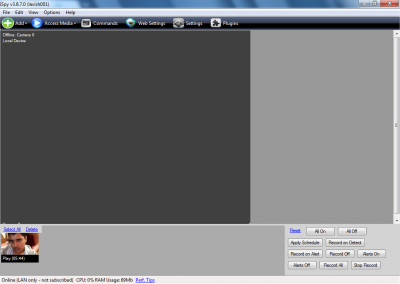
Вы когда-нибудь хотели конвертировать свой компьютер с Windows в систему безопасности видео наблюдения без особого шума и не тратя много денег? Мы уже видели несколько бесплатных инструментов, которые можно использовать, чтобы сделать ваш ноутбук с Windows, действующим как камера безопасности .
В этой статье я расскажу вам о iSpy . iSpy превращает ваш Windows PC в систему полной безопасности видео наблюдения, с помощью веб-камеры и микрофона.iSpy сделан в основном для тех, кто тайно хочет записать происходящее вокруг компьютера и хочет получить к нему удаленный доступ. iSpy также будет полезна для наблюдения за домом и в целях безопасности.
Особенности iSpy
iSpy имеет много возможностей, и они включают в себя:
- Обнаружение движения и звука
- Оповещения (SMS, MMS и электронной почты)
- Видео и звукозапись
- Удаленный доступ
- Отслеживание движения
- Подсчет объектов
- Пульт дистанционного управления
- Защищенное соединение
- Выполнение любых файлов
- Защита паролем
- Интеграция в iphone и Android
- Потоковое видео в реальном времени
- Запись и возможности планирования
- Встроенный сервер в локальной сети
- Управление PTZ-камерами
- Автоматическая загрузка на YouTube
- Пара микрофонов и камер вместе превращают звук в кино
- Обои для рабочей записи и вещания
- Маска изображения
Интерфейс iSpy
Веб-интерфейс iSpy на самом деле очень простой в эксплуатации и мониторинге. Наиболее интересной особенностью является функция Anywhere Remote Access.
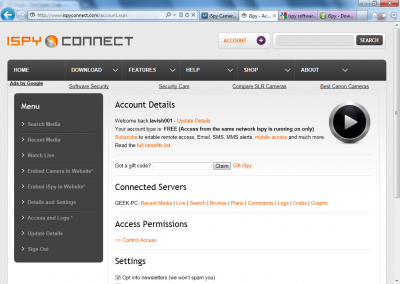
Потоковая запись также неплохая, но буферизация зависит от скорости вашего интернет-соединения. iSpy может найти множество применений, и вы можете обнаружить, что особенно полезно, если вы хотите сохранить проcмотр и записывать содержимое удаленного компьютера в следующих ситуациях:
- Безопасность в доме
- Управлением надзором
- Работа по мониторингу
- Автоматизация
- Камеры няня
- Pet мониторинг
- Мониторинг сотрудников
- Оборудование мониторинга
- Детский мониторинг
iSpy защищена паролем и работает в системном трее, и вы можете открыть её только с паролем, к записанному контенту или живому эфиру , можно получить доступ через свой веб-сайт. При рассмотрении этого заявления, я сделал несколько тестов на iSpy. Вы не сможете выйти из приложения, из системного трея, ни убить его из диспетчера задач . Он автоматически запускается снова и может быть закрыт только после ввода пароля.
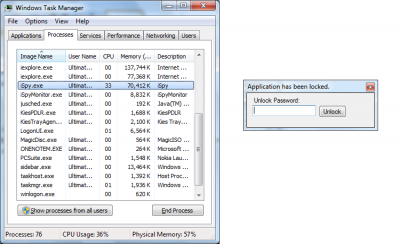
источник
Как это работает
Программа создана для наблюдения за происходящим в помещении, при помощи микрофона и веб-камеры. Используется для мониторинга. На контролируемой камерой территории, находит и записывает движение и звук. Чтобы было меньше ложных срабатываний, поддерживает настройку области обнаружения камеры. Если обнаружилась активность, утилита отсылает предупреждение на адрес электронной почты или SMS сообщение. Настройки предполагают возможность отправлять снимки через заданный промежуток времени. Поддерживает работу нескольких камер. Это зависит от мощности ПК. Сигнал может быть воспроизведен на удаленном ПК посредством интернет, в режиме реального времени. Вся информация записывается на жесткий диск компьютера. Доступ к настройкам защитите паролем.
Особенности
1. Доступ к управлению при помощи мобильных устройств; 2. Открытый исходный код; 3. Доступ из любого мета; 4. Поддержка дополнений, расширяющий работу. Например, плагин наложения текста, распознавания номера авто, сканирование штрих-кода; 5. Portable версия; 6. Программа на русском.
Где скачать
Загрузите бесплатно с официального сайта https://www.ispyconnect.com/. На главной странице проекта нажимаем кнопку «Download».
В новом окне будет предложено загрузить 32 или 64-битную версия для Windows.

Распакуем скачанный архив. Запускаем инсталляционный «exe» файл. Установка простая, не вызовет сложностей даже у начинающих пользователей. Ispy поддерживает русский язык. Не нужно дополнительно устанавливать русификатор. Для этого при первом запуске выберите его внизу окна.
Теперь вы будете работать с полноценной русской версией.
План размещения видеокамер
Чтобы добавить схему помещений или план этажа, кликаем правой кнопкой по серому фону и выбираем «Add Floor Plan». Теперь необходимо загрузить картинку с планом помещений. После этого будет необходимо добавить камеры и микрофоны на схему. Это делается простым перетаскиванием мышью из списка на схему.
Чтобы изменить угол обзора на схеме или повернуть камеру, используем комбинации клавиш, которые приведены в окне редактирования плана.
Программа iSpy уверенно занимает первую строчку в по России и СНГ. Успех вполне объясним – запоминающееся название, намекающее на продукцию корпорации Apple, скромные аппаратные требования, простота в установке и настройке, а самое главное – бесплатная лицензия. Что ещё нужно программе для того, чтобы завоевать сердца миллионов наших соотечественников?
Кроме того, iSpy не так проста, как кажется. Она обладает приличными возможностями, чтобы настроить качество сигнала, подключить несколько видекамер и построить систему видеонаблюдения с учётом плана помещения. В этой статье мы начнём с самого простого – где скачать программу и как её настроить. А в дальнейшем коснёмся тонких настроек, которые позволят вам создать практически профессиональный комплекс видеонаблюдения в масштабе квартиры, коттеджа или небольшого склада.
На сайте сразу же увидите большую кнопку «Download». Жмите на неё и переходите на экран загрузчика.

Здесь представлены 4 версии для скачивания. Это последняя рабочая версия программы для 32-х и 64-х битной Windows, а также 32-х и 64-х битные версии программы с учётом вашей операционки. В этом смысле сайт довольно интеллектуален.

Определить тип ОС можно нажав «Пуск» – «Панель управления» – «Система».
Скачивайте дистрибутив программы, он занимает около 25 Мб.
На русском языке
Всё не так просто для той категории отечественных пользователей, которые не слишком владеют иностранными языками (или владеют, но предпочитают русифицированный софт). Программа многоязычна, однако, русский поддерживают далеко не все версии. Причём, какой-то закономерности, какой из релизов с каким языком работает, не существует. Например, совместимая с XP и Vista версия 6.5.8.0 «говорить по-русски не умеет», а предшествующая версия 6.5.1.0 содержит русский язык настройках.
Поэтому, если найти общий язык со скачанной с сайта разработчика программой не удалось, можете воспользоваться вот этими загрузками.
Как работать удаленно
Чтобы работать удаленно при помощи сервиса www.ispyconnect.com
. Приобретите платную подписку. Тогда будут доступны возможности удаленного просмотра, сохранения видео в облаке, промотор на YouTube.
Подключение микрофона
Для записи со звуком, подключите микрофон. Он добавляется отдельно. Нажимаем «Параметры»-«Настройки». Далее вкладка «Звук».
План размещения камер
Чтобы добавить схему помещений, загрузите соответствующее изображение. Далее добавить камеры с микрофонами на схему. Это делается перетаскиванием мышкой. Нажимаем кнопку «Добавить»-«Поэтажный план». В новом окне выбираем файл с планом.
Системные требования
По сравнению с аналогами ее требования к компьютерному железу невысокие:
- Работает на Windows всех версий;
- Наличие Microsoft NET Framework (v3.5);
- Windows Media Player 9 VCM кодеки. Устанавливаются автоматически если их нет в системе;
- Рекомендуемая частота процессора 1ГГц;
- Соединение с интернет.
Как работать удаленно
Чтобы работать удаленно при помощи сервиса www.ispyconnect.com . Приобретите платную подписку. Тогда будут доступны возможности удаленного просмотра, сохранения видео в облаке, промотор на YouTube.
Подключение микрофона
Для записи со звуком, подключите микрофон. Он добавляется отдельно. Нажимаем «Параметры»-«Настройки». Далее вкладка «Звук».
План размещения камер
Чтобы добавить схему помещений, загрузите соответствующее изображение. Далее добавить камеры с микрофонами на схему. Это делается перетаскиванием мышкой. Нажимаем кнопку «Добавить»-«Поэтажный план». В новом окне выбираем файл с планом.
Системные требования
По сравнению с аналогами ее требования к компьютерному железу невысокие:
- Работает на Windows всех версий;
- Наличие Microsoft NET Framework (v3.5);
- Windows Media Player 9 VCM кодеки. Устанавливаются автоматически если их нет в системе;
- Рекомендуемая частота процессора 1ГГц;
- Соединение с интернет.
Аналоги iSpy для Linux
К сожалению, разработчики оставили без внимания пользователей дистрибутивов Linux. В их случае остается пользоваться аналогами:
- Shinobi. Открытый проект Open Source CCTV, написанный на Node.JS. Отличается простым интерфейсом и поддержкой большинства моделей камер. Записанное видео сохраняется в формате MP4.
- Motion. Программа позволяет огранизовать видеомониторинг с одной и более камер. Поддерживается автоматическая запись при обнаружении движения и другие возможности iSpy.
- Bluecherry. Специально разработанное для Linux приложение с кроссплатформенным клиентом. Имеет относительно небольшой функционал, однако выделяется высокой стабильностью.
- Kerberos.IO. Простое решение для захвата видео, использующее компьютерные алгоритмы для обнаружения изменений. Может взаимодействовать с дополнительными устройствами.
- OpenCVR. Простой с открытым кодом менеджер IP-камер, работающих по протоколу ONVIF.
- Xeoma. Один из основных конкурентов iSpy среди приложений для видеонаблюдения. Современный дизайн, дружелюбный интерфейс и гибкие настройки делают Xeoma лучшим решением не только для Linux, но и Windows.
Возможности программы iSpy
Возможности iSpy, хоть не безграничны, но достаточно велики. Сразу же стоит сказать, что весь комплекс функционирует в режиме реального времени с отображением видео и воспроизведением звука с одновременной записью на жесткий диск. То есть, все, что вы видите на мониторе в определенный момент времени, тут же фиксируется. Удобство использования такой комплексной защиты состоит еще и в том, что программа позволяет использовать работу на нескольких компьютерных терминалах одновременно. Кроме того, имеется и возможность дистанционного доступа и управления абсолютно всеми параметрами и настройками. Если использовать работу нескольких компьютеров одновременно, потребуется авторизация удаленного пользователя. Кстати, количество камер, микрофонов, датчиков движения или подключенных пользователей совершенно не ограничено.
При этом на экране монитора можно использовать несколько режимов отображения, скажем несколько камер одновременно, или по каждой камере в отдельности. Для этого можно воспользоваться соответствующей функцией. Кроме того, в меню Файл имеются функции переключения самих камер и микрофонов (даже с просмотром, к примеру, плана каждого этажа). Точно так же легко включается функция трансляции в Интернет. Для этого на панели имеется соответствующая кнопка.
Если говорить о сохранении информации, то, надо сказать, что записанный материал достаточно просто конвертируется в универсальный формат Adobe Flash и может быть просмотрен на любом программном плеере или в веб-браузере (конечно, при условии наличия установленного Adobe Flash Player). Кроме всего прочего, у вас отпадает необходимость сохранения большого количества отснятого материала непосредственно на жестком диске компьютера. Для этого необходимо задать в настройках сохранение на удаленном веб-сервере компании-производителя данного программного обеспечения. Этим достигается двойной эффект. Во-первых, не расходуется место на винчестере, а во-вторых, удаленные серверы, все-таки, имеют более высокий уровень защиты, чем домашний терминал. Так что, за безопасность сохраненных данных можно не переживать.
Не менее интересной особенностью iSpy является и то, что такие данные можно просмотреть или переслать из любого места при условии подключения к сети Интернет и подтверждения авторизации. Ну и наконец, самое интересное. Система безопасности и слежения построенная таким образом, что при обнаружении проникновения на территорию, программа автоматически отсылает пользователю SMS-сообщение на мобильный телефон, после чего, прямо с мобильного устройства через соответствующий веб-сервер получить доступ к просмотру того, что зафиксировали камеры. Кроме того, можно даже отменить какую-либо операцию, связанную, скажем, с блокированием дверей или ворот, при установлении угрозы проникновения. Такое может случиться, например, если к вам в гости пришли друзья, а вас нет дома. Понятное дело, что системе без разницы, кто пришел. Если имеется настройка включения сигнализации, в общем и целом, все это можно отключить. Да и вообще, в ваше отсутствие можно осуществлять полный контроль из любого места и с любого устройства, имеющего подключение к Всемирной паутине.
Напоследок хотелось добавить несколько слов о системных требованиях необходимых для iSpy. Они, по современным меркам, довольно скромные: операционная система Windows XP / Vista / 7, Microsoft NET Framework (v3.5), Windows Media Player 9 VCM кодеки (они устанавливаются только при отсутствии в системе), рекомендуемая частота процессора 1 ГГц плюс соединение с Интернетом.
Задумывались ли вы над вопросом. Как сделать из ПК систему видео наблюдения? Возможно ли незаметно посмотреть за теми, кто зайдет в комнату или подойдет к ПК. Сделайте из камеры такого шпиона, при помощи специального софта. Рассмотрим, как это сделать с помощью программы ispy.
Основные возможности
- наблюдение за любым выбранным помещением;
- работа с различными типами микрофонов и веб-камер;
- функция записи видео;
- возможность кодирования доступа к программе с помощью пароля;
- начало записи в случае обнаружения тревоги;
- использование посредством удаленного доступа;
- возможность отправки полученного видео в YouTube;
- отправка снимков по электронной почте в заданные промежутки времени;
- настройка определенной области наблюдения.
Плюсы и минусы
Плюсы:
- оповещения по электронной почте или смс при появлении лишнего движения в помещении;
- трансляция аудио и видео в сети;
- функции старта и остановки наблюдения;
- поддержка плагинов, расширяющих функционал.
Минусы:
- уведомления на почту и по смс – платные;
- отдельные функции требуют создания учетной записи.
Похожие программы
WebcamXP. Программа для IP и веб-камер, которая позволяет удаленно наблюдать за необходимым объектом с помощью компьютера, телефона или смартфона. Она поддерживает работу с камерами различных марок.
IP Camera Viewer. Утилита для видеомониторинга. С ее помощью можно просматривать видео, получаемое с IP и USB веб-камер. Она дает возможность просматривать картинку одновременно с четырех устройств, настраивать ее параметры, регулировать разрешение, а также частоту кадров.
Инструкция по использованию
Для того чтобы настроить видеонаблюдение с помощью программы, заходим в меню «Добавить» и выбираем пункт «Веб-камеру».
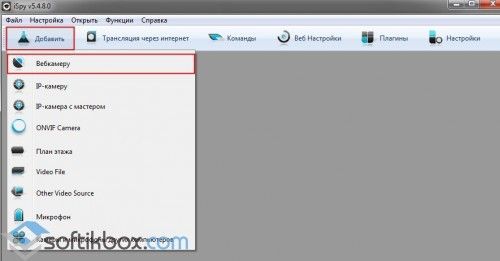 Добавление камеры
Добавление камеры
В разделе «Местные устройства» выбираем нужное и ставим необходимое разрешение для видео.
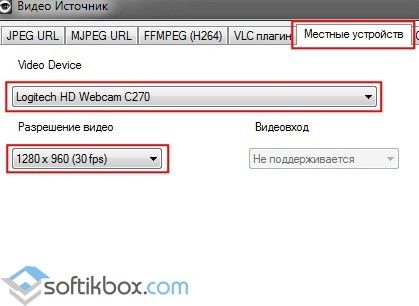 Местные устройства
Местные устройства
После этого появится окно с настройками захвата. Пункт «Использование детектора» позволит выбрать способ определения движения в кадре, в «Trigger Range» можно установить чувствительность. В «Обнаружении зон» установите мышкой зоны для определения движения.
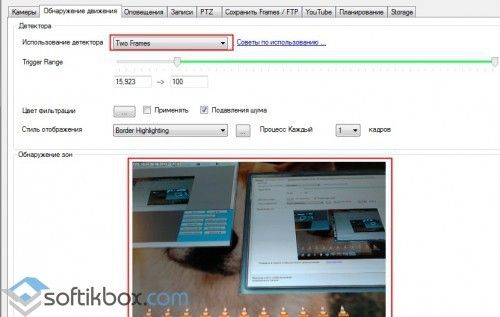 Обнаружение зон
Обнаружение зон
В разделе «Оповещения» отметьте пункт «Оповещения включены». Выберите «Движение», «Запустить файл» и укажите необходимый вам способ оповещения. Это возможно только после регистрации.
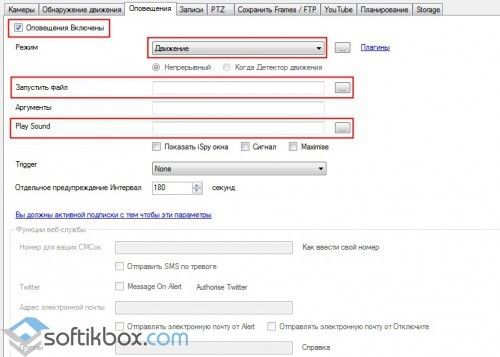 Оповещения
Оповещения
Затем нужно зайти в раздел «Записи», отметить здесь пункт «Запись на датчики движения», выбрать параметры качества, профиль и нажать «Ок».
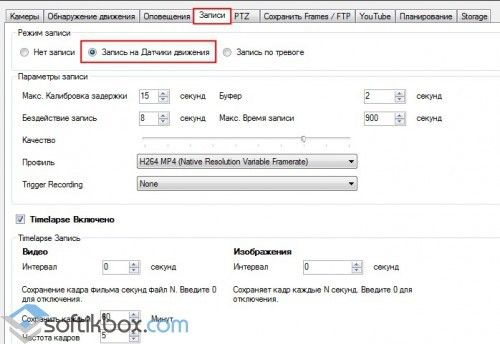 Запись
Запись
После всех выполненных действий в главном окне появится изображение с камеры, под ним будут размещены отснятые видеозаписи, в правой части – кнопки управления, которые нужны для настройки оптимального режима работы.
iSpy позволит вам легко фиксировать события, происходящие в интересующем вас месте.
Особенности iSpy
На программное обеспечение iSpy следует обратить внимание благодаря следующим функциями:
- Управление неограниченным количеством камер;
- Запись видео и аудиотреков;
- Автоматическое обнаружение движения;
- Установка графика для запуска записи видео и аудио;
- Доступ через локальную сеть;
- Удаленный доступ через интернет;
- Аудиотрансляция по сети;
- Запись рабочего стола (запись экрана);
- Защита паролем (для пользователей);
- Загрузка контента на YouTube;
- Загрузка в облако (Google Drive) или по FTP;
- Управление IP-камерами с поддежкой PTZ;
- Отслеживание объектов PTZ;
- Вставка iSpy Viewer на свой сайт;
- Захват снимков и замедленная съемка;
- Оповещения через SMS, Twitter и электронную почту.
Благодаря таким возможностям iSpy можно использовать для различных задач. В программе можно выбрать определенные сценарии, такие как:
- Безопасность дома и офиса;
- Мониторинг домашних животных;
- Spycam (скрытая камера);
- Мониторинг окрестностей;
- Мониторинг персонала;
- Мониторинг машин;
- Домашняя автоматизация.
Протокол RTSP
Программа iSpy использует протокол RTSP (Real Time Streaming Protocol), позволяющее ей считывать видео с устройств. Следовательно, изначально ей следует определить «RTSP URL», который должен использоваться для извлечения видео с IP-камеры или других устройств.

Изначально программа сообщит: «Привет, камера! Я верю, что могу разговаривать на твоем языке. Так что я делаю запрос на трансляцию видео посредством RTSP URL».
В целом, программное обеспечение способно распознать множество разных RTSP URL, которые должны поддерживаться камерами различных производителей. Однако нет полной гарантии, что все заработает со специфическими моделями.
Если для подключения используется мастер установки, iSpy попытается определить RTSP URL, работающий с подключенной камерой, автоматически. Впрочем, иногда попытки оказываются безуспешными.
В процессе тестирования программы была подключена IP-камера мирового производителя Samsung. В этом случае устройство подключилось без лишних затруднений.
В целом, не стоит переживать по поводу поиска этого адреса. Существует несколько путей, позволяющих его найти, и для их применения не требуются особые навыки.
Системные требования
- Поддерживаемые ОС: Windows Vista, XP, 10, 8, 8.1, 7
- Разрядность: 64 bit, x86, 32 bit
Yawcam означает «Еще одно программное обеспечение для веб-камеры», и это именно то, что есть.Более точно Yawcam — это программное обеспечение для веб-камер для окон, написанных на Java. Основные идеи для Yawcam — сохранить его простым и простым в использовании, но включить все обычные функции.
Бесплатная
Windows
Java
ZoneMinder
ZoneMinder — это бесплатный пакет приложений для обеспечения безопасности видеокамеры, предназначенный для недорогого видеоизображения DIY, включая коммерческое или домашнее видеонаблюдение, предотвращение краж и мониторинг детей или членов семьи, включая приложения для кукольных нянь. Он поддерживает захват, анализ, запись и мониторинг видеоданных, поступающих с камер, подключенных к системе Linux
Бесплатная
Открытый код
Linux
Webcam Motion Detector
Обнаружение движения и мониторинг веб-камеры. Видеонаблюдение с несколькими IP-камерами и устройствами видеозахвата. Для каждого видеокадра, если обнаружено движение, происходит событие тревоги, которое возвращает глобальное отношение движения, в зависимости от количества ячеек, в которых было обнаружено движение, и уровня движения в каждой ячейке. На видеокадрах применяется сетка чувствительности
Платная
Windows
Sighthound Video
Sighthound Video обнаруживает людей и перемещает объекты в видеопотоках для целей безопасности и мониторинга. Он работает на ПК или Mac и использует готовые веб-камеры USB или сетевые (IP-камеры).
Бесплатная (с ограничениями)
AtHome Video Streamer
AtHome Video Streamer мгновенно превращает ваш компьютер или смарт-устройства в камеру видеонаблюдения. В сочетании с приложением AtHome Camera вы можете в любое время получить доступ к камере безопасности и контролировать ее.
Бесплатная
Mac
Windows
Android
iPhone
Android Tablet
iPad
AMcap
AMCap — это небольшое, но полностью функциональное приложение для захвата и просмотра видео, совместимое с Microsoft DirectShow (ранее ActiveMovie, отсюда и название). Он основан на исходном коде образца AMCap из пакета Microsoft DirectX 9 SDK
Платная
Windows
Zebra-Media Surveillance System
Видеонаблюдение и программное обеспечение для захвата движения. Некоторые ключевые функции: неограниченные камеры (включая IP и USB-камеры), обнаружение движения, SMS и MMS и оповещения по электронной почте, воспроизведение звукового файла (полезно при обнаружении движения), настраиваемая чувствительность для каждой зоны, запись при обнаружении, сохранение видео в архив или файл с автоматическим или вручную выбранным сжатием, запись по расписанию, регистрация всех событий непрерывно с помощью интервалов или при обнаружении движения, защита паролем, добавление в ваше видео текста, штампов времени, водяных знаков
Платная
Windows
Milestone Xprotect
XProtect GoБесплатная версия программного обеспечения XProtectXProtect Go — бесплатная версия программного обеспечения для видеонаблюдения, предназначенного для малого бизнеса.
Бесплатная (с ограничениями)
Windows
Android
Android Tablet
Windows (мобильная версия)
Kerberos.IO
Бесплатная (с ограничениями)
Открытый код
Mac
Linux
Интернет
Chrome OS
BSD
Self-Hosted
Raspbian
Raspberry Pi
Docker
